Le système MyFunRun
Tableau de bord
Le « Tableau de bord » MyFunRun est l'endroit où vous pouvez surveiller et gérer votre campagne de collecte de fonds Fun Run.
Liens rapides
- Accueil : Votre campagne en un coup d'oeil
Consultez les statistiques clés et les totaux en temps réel. - Fonds hors ligne (collectés par les participants)
Montant total de tous les dons hors ligne (espèces et/ou chèques) qui ont été vérifiés comme « collectés ». - Rapports Tous les rapports fonctionnent de la même manière et proposent les options suivantes :
- Ressources L'onglet Ressources est l'endroit où vous pouvez accéder à tous vos supports de campagne personnalisés en un seul endroit.
- Centre d'aide Tout ce dont vous avez besoin pour une campagne de financement réussie.
Rapport de statistiques générales
Lorsque vous vous connectez à votre tableau de bord, vous atterrirez sur l'onglet Accueil où vous verrez le rapport « Statistiques générales ». Il affiche en un coup d'œil les statistiques et mesures clés pour vous aider à gérer votre campagne de collecte de fonds.
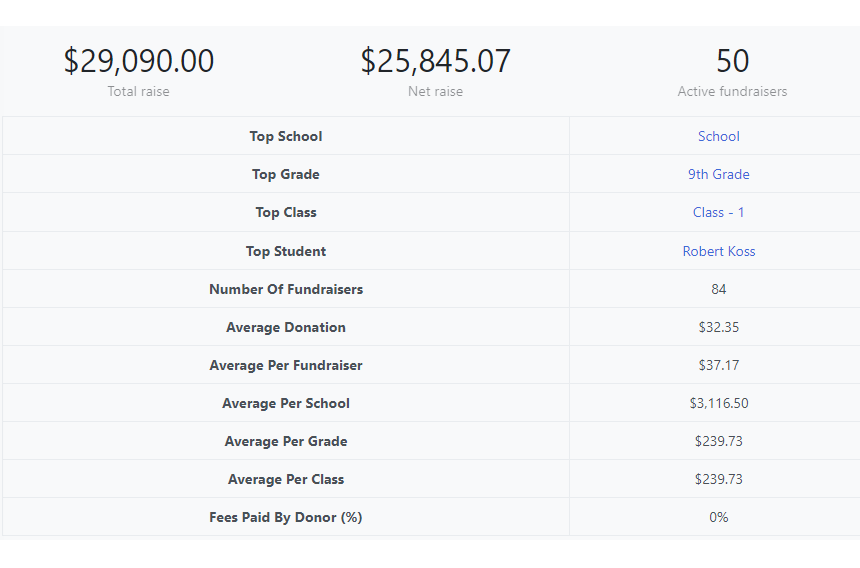
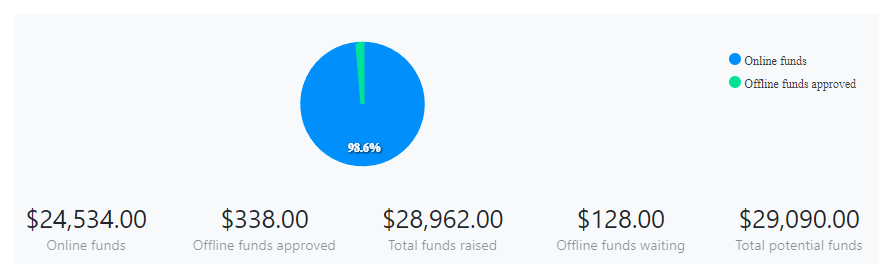
Totaux de toutes les fonctionnalités
C’est ici que vous pouvez comparer le montant collecté en ligne et hors ligne.
-
Fonds en ligne (collectés par les participants)
Montant total de tous les dons versés à la campagne. -
Fonds hors ligne (collectés par les participants)
Montant total de tous les dons hors ligne (espèces et/ou chèques) qui ont été vérifiés comme « collectés ». - Total des fonds collectés (collectés par les participants)
Le total combiné de tous les fonds en ligne et de tous les fonds « collectés » hors ligne. -
Le total combiné de tous les fonds en ligne et de tous les fonds « collectés » hors ligne.
Fonds qui ont été saisis dans le système en tant que revenus potentiels, mais qui n'ont pas encore été collectés. -
Potentiel total des fonds
Total des fonds collectés + fonds hors ligne (en attente d'approbation).
Total par fonctionnalité
Affiche les totaux cumulés pour chaque fonctionnalité.
-
Collecte de fonds personnelle
Montant total des dons effectués via les pages personnelles des participants. -
Dons généraux
Montant total des dons effectués via la fonction Dons généraux. -
Parrainages
Montant total des dons effectués via la fonctionnalité Devenir sponsor. -
Inscriptions/Billets
Montant total collecté grâce à l’achat d’inscriptions/billets.
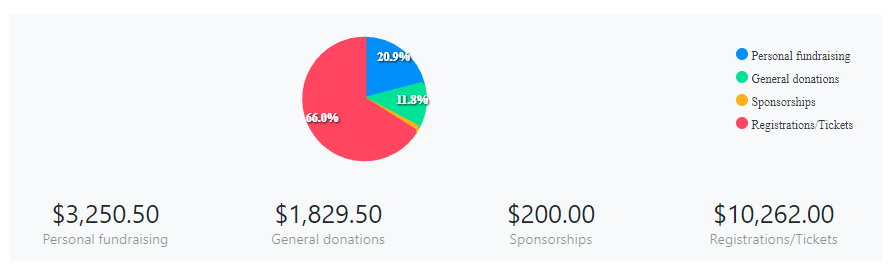
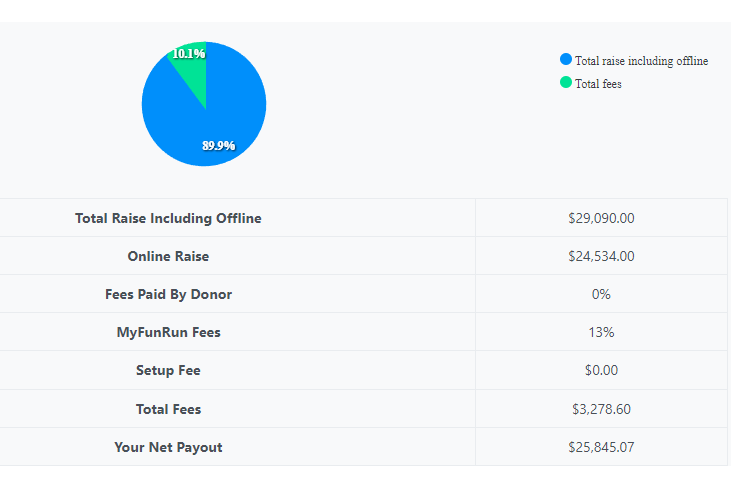
Informations de paiement MyFunRun
Affiche les détails des totaux, des frais et du paiement.
-
Augmentation totale (y compris hors ligne)
Montant total de tous les fonds approuvés collectés. -
Augmentation en ligne
Montant total de tous les fonds collectés en ligne uniquement. -
Frais MyFunRun
Augmentation en ligne - Pourcentage des frais MyFunRun. -
Frais d'installation
Frais d'installation selon le contrat initial. -
Frais totaux de MyFunRun
Frais MyFunRun + frais d'installation. -
Votre paiement net
Le montant réel que MyFunRun vous paiera.
Participation aux classes et aux classes
Affiche les détails des totaux, des frais et du paiement.
-
% de participation
Pourcentage de participants qui ont participé activement à la collecte de fonds. -
% collecté
Pourcentage des fonds collectés en fonction du montant de l'objectif fixé. -
Montant en $
Les fonds collectés.
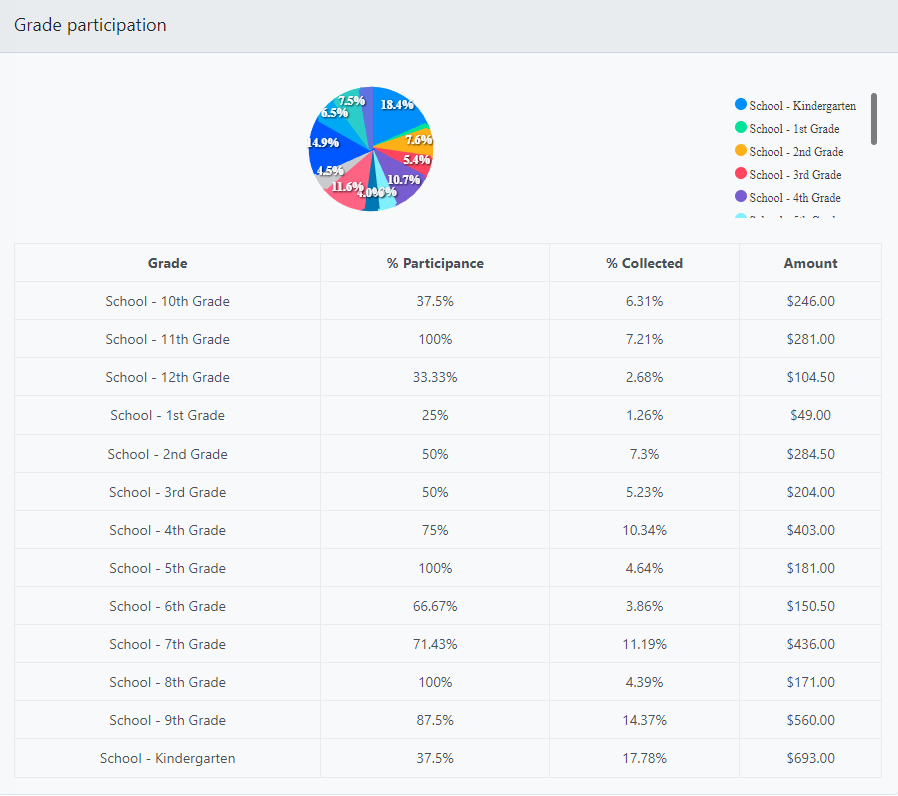
Dons hors ligne
Gestion des espèces et des chèques
MyFunRun fournit un système intégré pour gérer vos dons en espèces ou par chèque hors ligne.
Les participants aiment voir leurs dons hors ligne immédiatement reflétés sur le site Web. Par conséquent, lorsqu'un étudiant ou un parent soumet un don hors ligne, celui-ci sera mettez immédiatement à jour les totaux, les objectifs et le classement sur le site Web. Cependant, à ce stade, le don en espèces ou par chèque n'a pas encore été collecté et vérifié par l'école. Par conséquent, le rapport sur les dons des participants affiche 2 colonnes de montant distinctes. L'une affiche le montant qui a été vérifié (collecté) et une autre colonne affiche le montant "en attente" (à vérifier). Cela évite de « sur-récompenser ». Si vous préférez que les totaux, les objectifs et le classement du site Web reflètent uniquement les dons qui ont été vérifiés, demandez à votre MyFunRun représentant pour modifier les paramètres de votre compte.
Les participants aiment voir leurs dons hors ligne immédiatement reflétés sur le site Web. Par conséquent, lorsqu'un étudiant ou un parent soumet un don hors ligne, celui-ci sera mettez immédiatement à jour les totaux, les objectifs et le classement sur le site Web. Cependant, à ce stade, le don en espèces ou par chèque n'a pas encore été collecté et vérifié par l'école. Par conséquent, le rapport sur les dons des participants affiche 2 colonnes de montant distinctes. L'une affiche le montant qui a été vérifié (collecté) et une autre colonne affiche le montant "en attente" (à vérifier). Cela évite de « sur-récompenser ». Si vous préférez que les totaux, les objectifs et le classement du site Web reflètent uniquement les dons qui ont été vérifiés, demandez à votre MyFunRun représentant pour modifier les paramètres de votre compte.
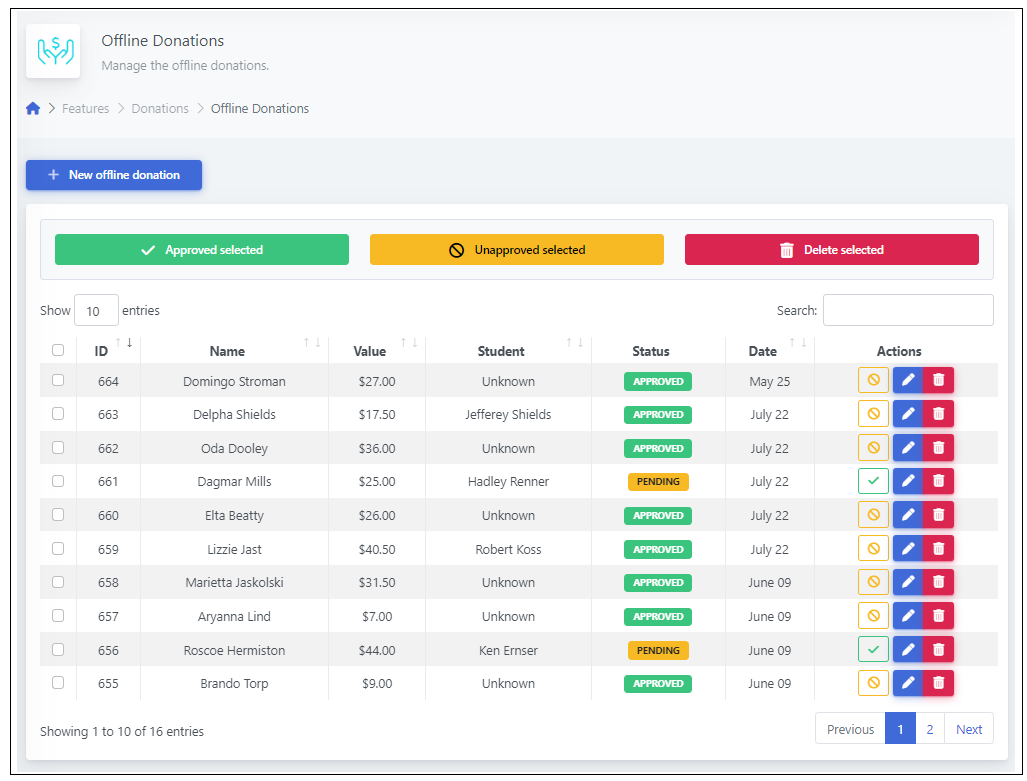
-
Ajouter un don hors ligne :
Cliquez sur l'onglet Rapports > Dons des participants. Sous les graphiques, sur le côté droit, recherchez le bouton Ajouter un don hors ligne.
Ajoutez le nom et le montant du donateur. -
Supprimer un don hors ligne :
Cliquez sur l'onglet Rapports > Dons des participants. Pour trouver facilement votre don hors ligne, filtrez les dons pour afficher uniquement hors ligne.
Une fois le don trouvé, cliquez sur Vérifié ou En attente puis Supprimer. -
Modification d'un don hors ligne :
Cliquez sur l'onglet Rapports > Dons des participants Pour trouver facilement votre don hors ligne, filtrez les dons pour afficher uniquement hors ligne.
Une fois le don trouvé, cliquez sur Modifier et modifiez toutes les informations souhaitées.
*IMPORTANT : Pour des raisons de sécurité, nous n'autorisons pas la modification du montant du don. Si le montant est incorrect, veuillez supprimer cette entrée et en ajouter une nouvelle. -
Vérifier les dons hors ligne dans votre tableau de bord :
Cliquez sur l'onglet Rapports > Dons des participants Pour trouver facilement votre don hors ligne, filtrez les dons pour afficher uniquement hors ligne.
Une fois le don trouvé, cliquez sur En attente puis Approuver.
Rapports
Tous les rapports fonctionnent de la même manière et proposent les options suivantes :
-
Télécharger:
Cliquez sur l'icône Excel pour télécharger le rapport complet dans une feuille de calcul. -
Filtre:
Utilisez l'option de filtre pour afficher un sous-ensemble de l'intégralité du rapport. -
Recherche:
Utilisez la recherche pour trouver des données concernant un participant ou un sponsor spécifique. -
Entrées par page :
Sélectionnez le nombre de lignes à afficher sur une page à la fois. -
Tri:
Cliquez sur le titre de la colonne pour trier par colonne. Cliquez sur la flèche à côté du titre de la colonne pour effectuer un tri inverse de la colonne.
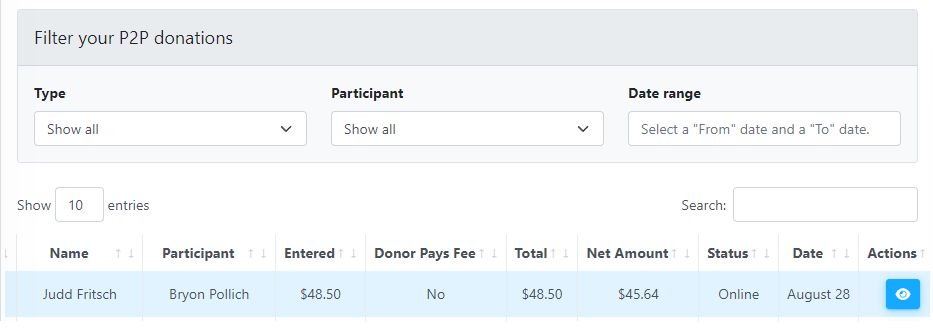
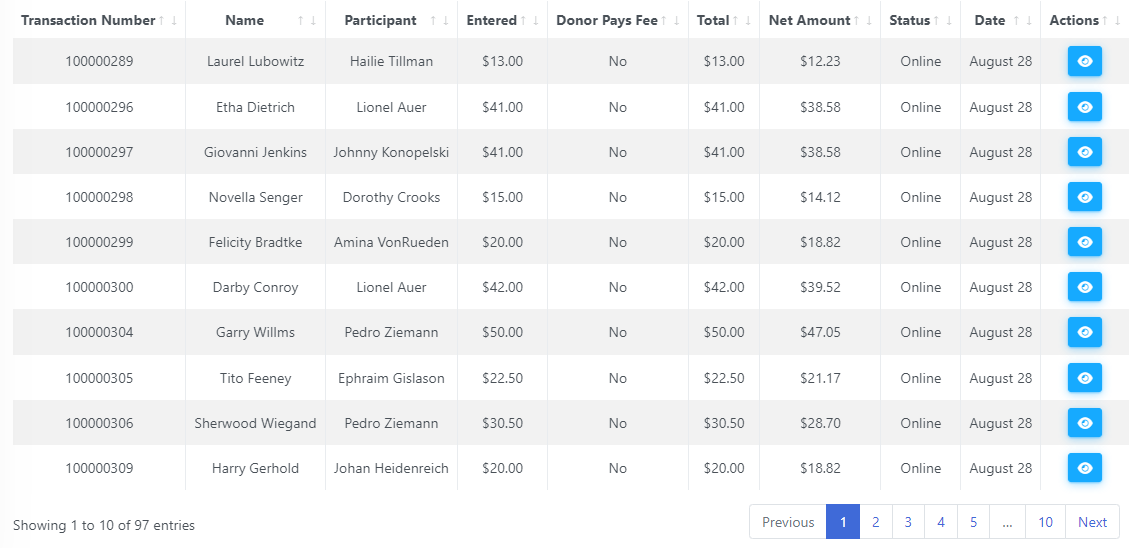
Rapport total par élève
Ce rapport vous donne accès aux totaux de toutes les transactions, y compris en ligne et hors ligne, et peut être filtré et trié de différentes manières.
-
Date/Heure
Vous pouvez voir combien chaque élève a récolté dans un laps de temps limité. Sélectionnez la date De et la date À, puis cliquez sur Rechercher. -
Afficher toutes les transactions
Ce lien réinitialise les paramètres Date/Heure pour inclure la période totale. -
Colonne Total collecté
Affiche le montant potentiel total collecté par l'étudiant pendant la période totale. Cette colonne ne dépend pas de la période sélectionnée.
Total collecté = En ligne + Vérifié hors ligne + En attente hors ligne -
Collecté dans la période
Affiché uniquement lorsqu'une période est sélectionnée.
Collecté dans la période = En ligne + Vérifié hors ligne. *Ne contient pas Hors ligne en attente.< /em> -
En ligne
Total de tous les dons en ligne. -
Vérifié hors ligne
Total de tous les dons hors ligne approuvés. -
Hors ligne en attente
Total de tous les dons hors ligne en attente d'approbation. -
Nombre de transactions
Nombre de dons qu'un participant a reçus.
Rapport des participants
Le rapport des participants vous permet de visualiser les détails de chaque participant.
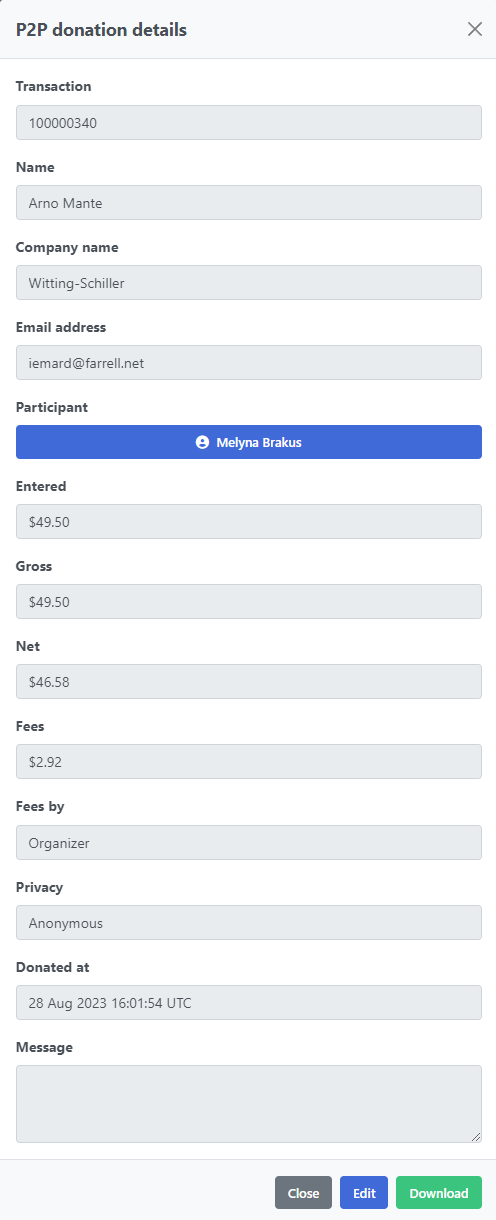
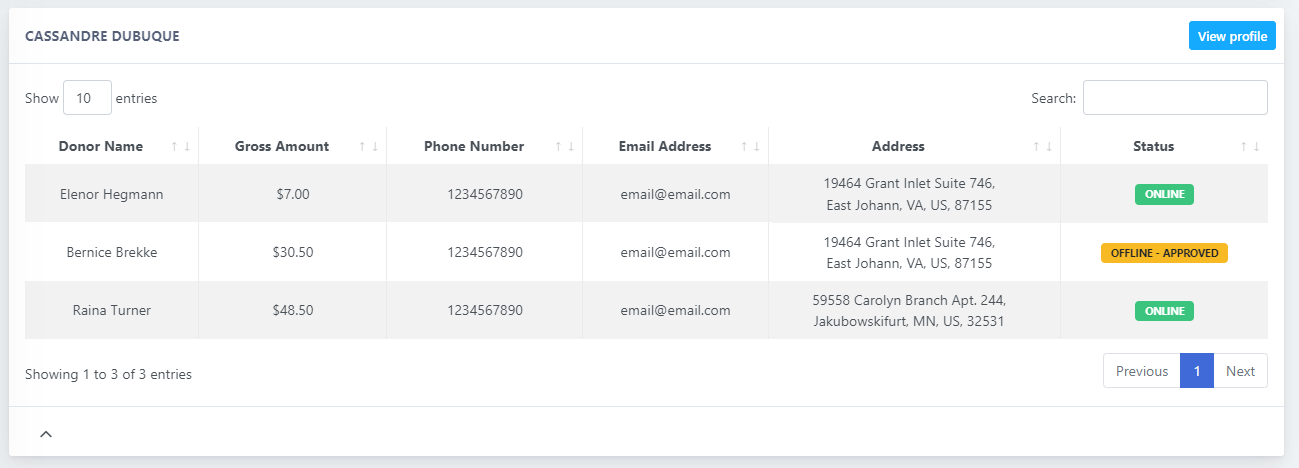
Liste de remerciement
Dans ce rapport, vous pouvez retrouver chaque participant avec sa liste de donateurs et ses coordonnées.
Grâce à la liste de remerciement, l'envoi d'e-mails de remerciement sera beaucoup plus simple !
Grâce à la liste de remerciement, l'envoi d'e-mails de remerciement sera beaucoup plus simple !
Dons des participants
Ce rapport vous donne des détails sur tous les dons qui ont été faits aux participants.
-
Somme initiale du montant du don.
corporate/myfunrun/help-center/dashboard.donsum2 -
Frais payés par le donateur
En fonction de la configuration initiale de votre compte, il s'agit de la somme ajoutée au montant du don qui permet de payer les frais MyFunRun. -
Total
Somme totale débitée sur la carte de crédit du donateur.
Total = Don + Frais payés par le donateur< -
Net au client
Net au client = Total - Frais MyFunRun -
Frais MyFunRun
Frais MFR = 13 % du montant du don - Frais payés par le donateur> -
Détails
Pour les dons hors ligne, c'est ici que vous pouvez Modifier, Approuver ou Annuler l'approbation des dons. .
Pour les dons en ligne, c'est ici que vous pouvez voir leurs Détails. .
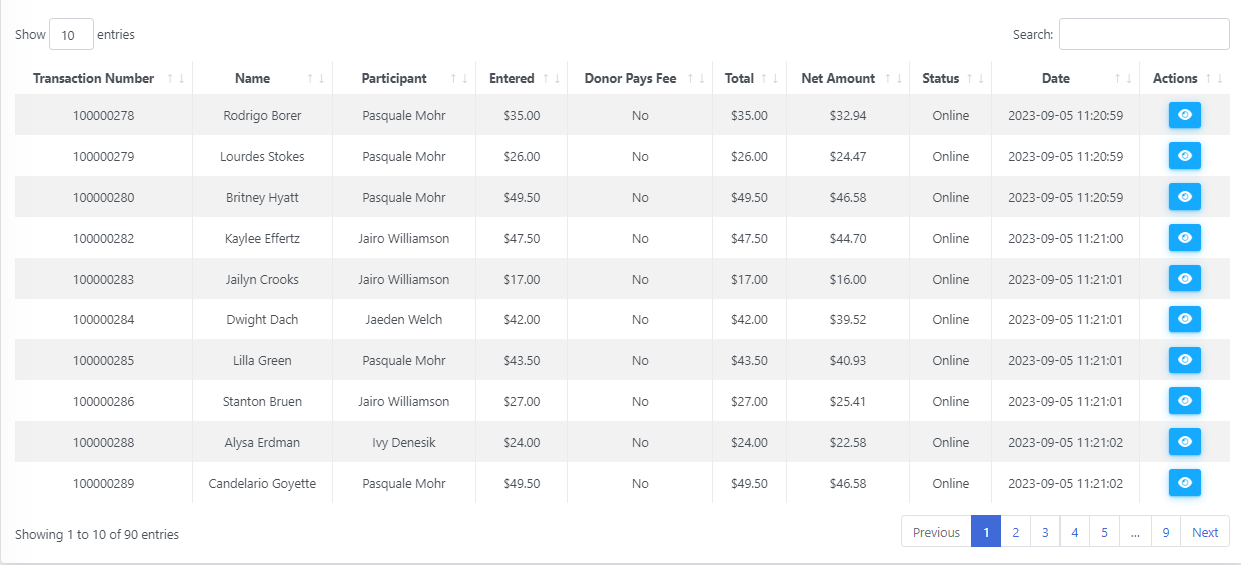
Rapport de ticket
Ce rapport vous donne le détail de toutes les Inscriptions / Billets achetés. Pour mieux visualiser toutes les données supplémentaires collectées, nous vous recommandons de télécharger le rapport Excel d'inscription aux événements en haut du tableau.
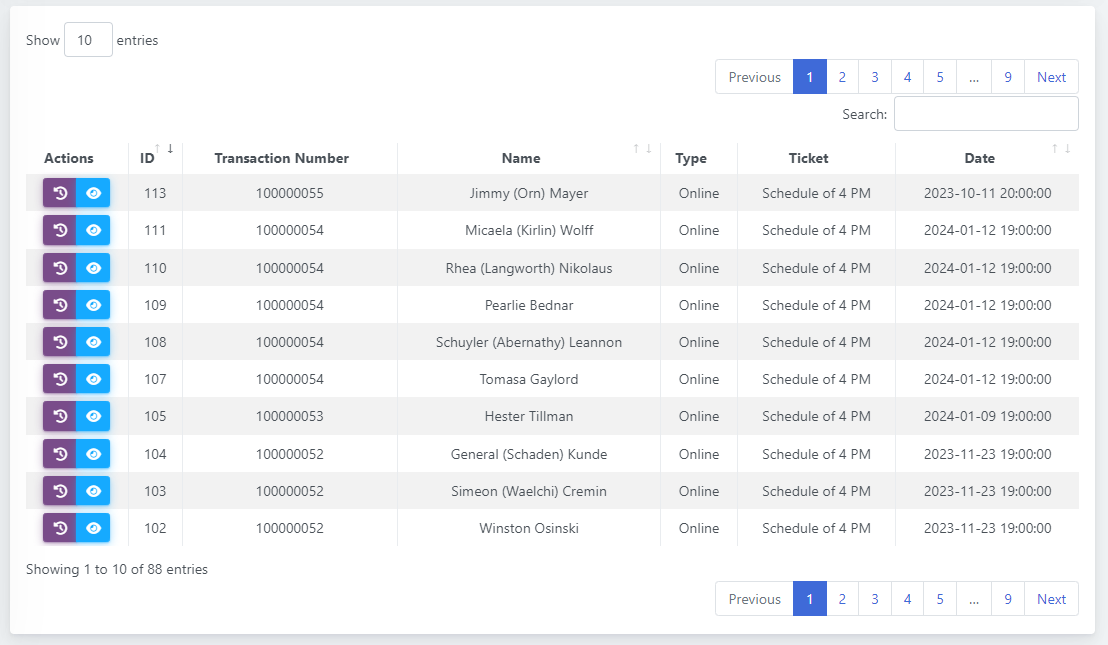
Rapport sur les récompenses
Le rapport de récompenses est conçu pour vous permettre de gérer facilement votre programme de récompenses.
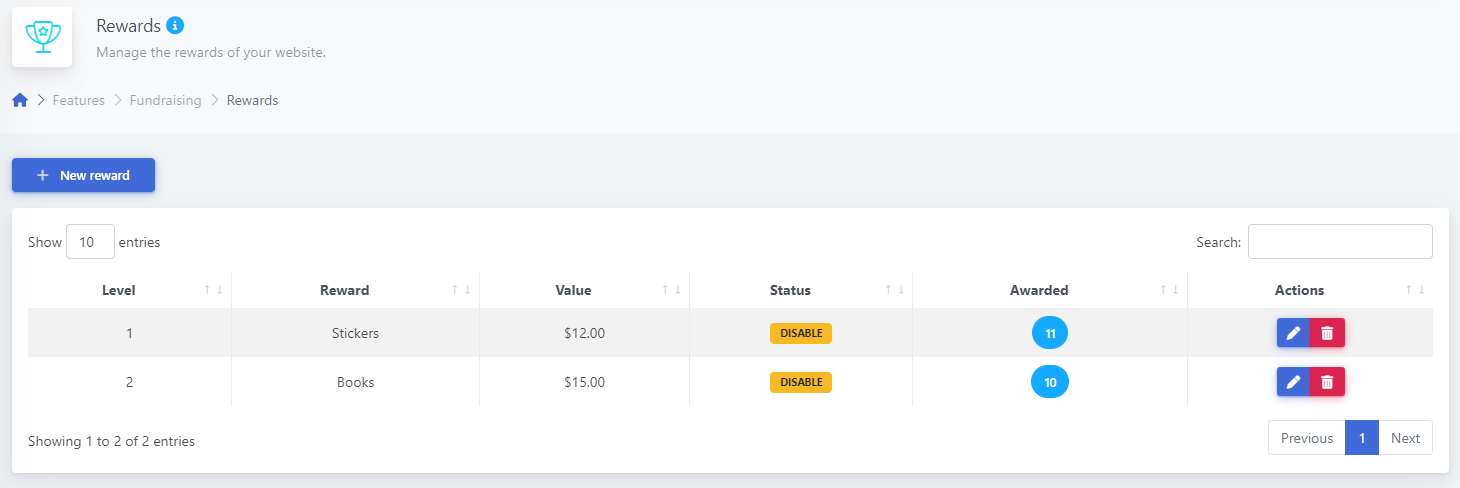
Ressources
L'onglet Ressources est l'endroit où vous pouvez accéder à tous vos supports de campagne personnalisés en un seul endroit.
-
Kits étudiants
Comprend une lettre à la maison aux parents, un dépliant QR, un dépliant de collecte de fonds saine, une feuille d'engagement, des exemples de lettres, etc. -
Matériaux divers
Guide, certificats de réussite, affiches. -
Matériel promotionnel
Guide de montage, lettres aux parents, liste de contrôle des enseignants, FAQ, échéanciers et horaires, exemples de lettres, exemples de communiqués de presse, etc...
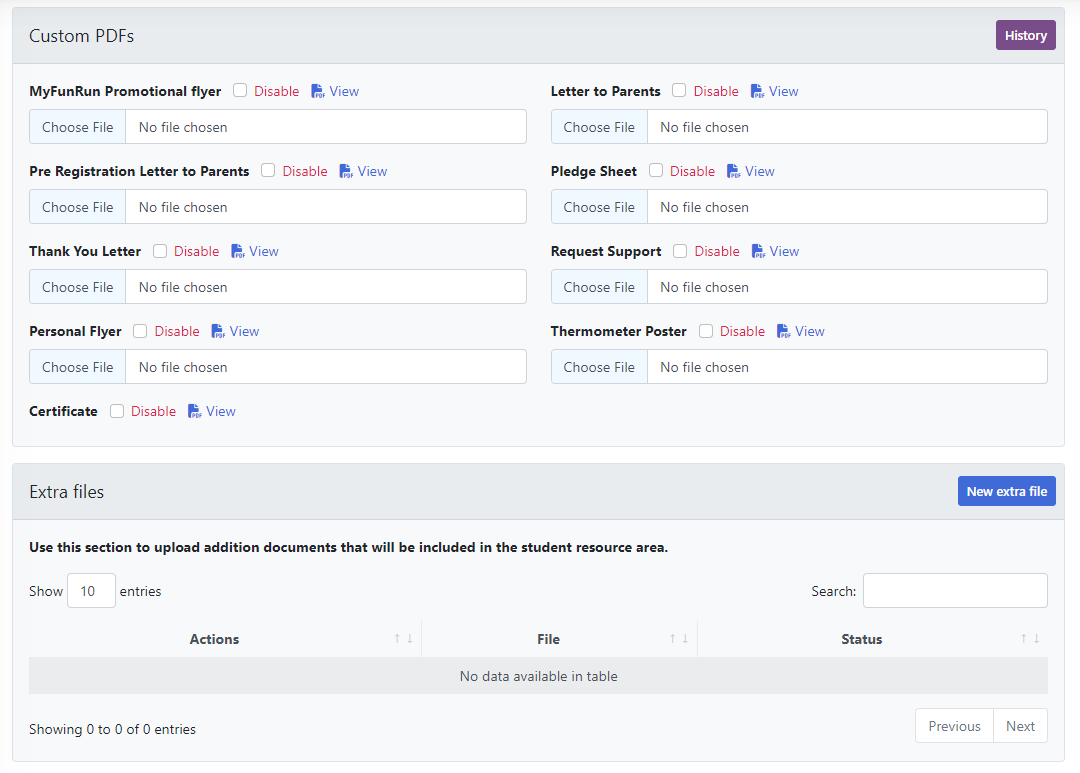
Onglet Aide
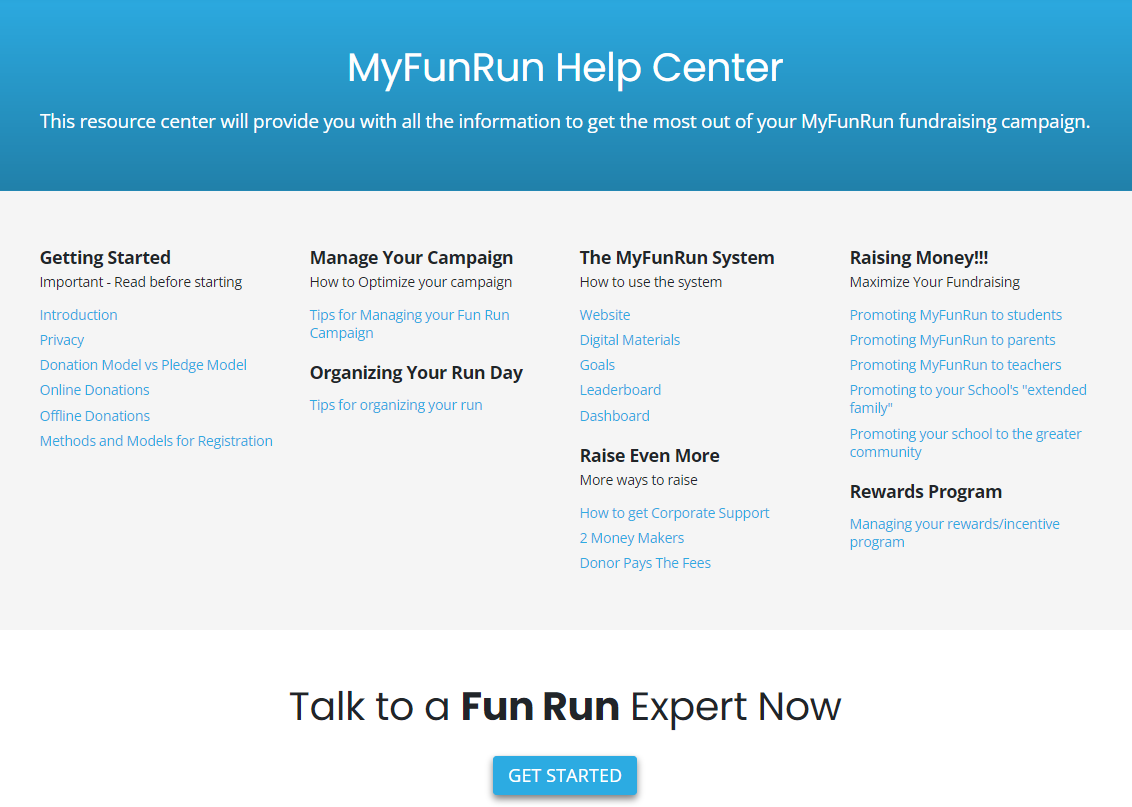
Le centre d'aide contient tout ce que vous devez savoir ou accéder concernant votre Fun Run. Si vous remarquez quelque chose qui manque, veuillez nous le faire savoir et nous l'ajouterons !
Vous pouvez toujours nous appeler et parler directement avec un expert Fun Run ou l'un de nos sympathiques collaborateurs 7 jours sur 7.
Vous pouvez toujours nous appeler et parler directement avec un expert Fun Run ou l'un de nos sympathiques collaborateurs 7 jours sur 7.
Parlez à un expert du Fun Run maintenant
Besoin d'aide ?
Veuillez contacter notre équipe d'assistance sans frais au 1.877.769.3836 poste : 230.